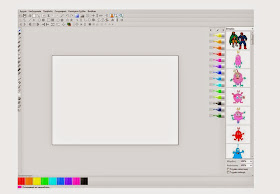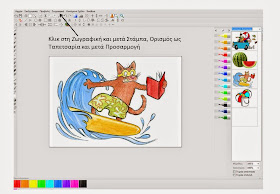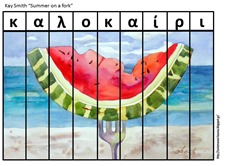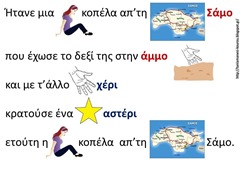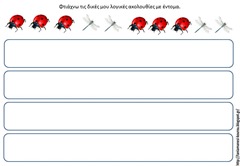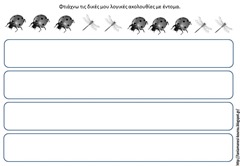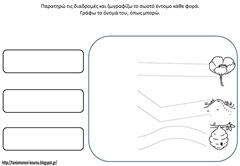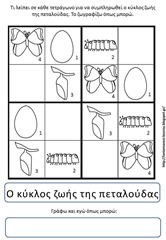Με την ακόλουθη ανάρτηση εξηγείται με screenshots ένας απλός τρόπος εισαγωγής εικόνων για τη δημιουργία συλλογής στο Revelation Natural Art. Ενδείκνυται για περιπτώσεις στις οποίες θέλουμε να δημιουργήσουμε τις δικές μας σκηνές για θεματικές ενότητες που δεν συμπεριλαμβάνονται στις υπάρχουσες συλλογές του λογισμικού.
ΦΤΙΑΧΝΟΝΤΑΣ ΣΥΛΛΟΓΕΣ ΣΤΟ
REVELATION NATURAL ART
BHMA 1.
Από τον "Υπολογιστή μου" πηγαίνουμε στον τοπικό δίσκο C και βρίσκουμε την εφαρμογή Revelation Natural Art. Αν έχουμε αποθηκεύσει σε άλλο σημείο στον υπολογιστή το λογισμικό, πρέπει να το μεταφέρουμε στον τοπικό δίσκο C (με copy - paste).
BHMA 2.
Στη συνέχεια, φτιάχνουμε μία συλλογή εικόνων στο φάκελο "Εικόνες μου": αν για παράδειγμα θέλουμε να φτιάξουμε μία συλλογή για την θεματική ενότητα ΚΑΛΟΚΑΙΡΙ, διαλέγουμε τις σχετικές φωτογραφίες. Στο παράδειγμα το συγκεκριμένο έχουν επιλεγεί 5 φωτογραφίες και έχουν τοποθετηθεί στον υποφάκελο summer που δημιουργήθηκε στον φάκελο Εικόνες.
BHMA 3.
Πηγαίνουμε στον τοπικό δίσκο C και με διπλό κλικ μπαίνουμε στους φακέλους του Revelation Natural Art. Από τους υπάρχοντες φακέλους, κλικάρουμε τον φάκελο με όνομα Stamps.
BHMA 4.
Δημιουργούμε ένα νέο φάκελο με δεξί κλικ, Δημιουργία - Φάκελος, δίνοντάς του σχετικό όνομα. Στο παράδειγμα έχει δοθεί στον φάκελο το όνομα "Συλλογή_Καλοκαίρι".
BHMA 5.
Γυρίζοντας στον υποφάκελο summer στις "Εικόνες μου", επιλέγουμε όλες τις εικόνες και με αντιγραφή και επικόλληση τις περνάμε στον φάκελο "Συλλογή_Καλοκαίρι" που δημιουργήσαμε στα αρχεία του Revelation Natural Art.
BHMA 6.
Ανοίγουμε το Revelation Natural Art και από το μενού επιλέγουμε Προβολή και μετά Επιλογή Στάμπας. Όταν ανοίξει το μενού με τις στάμπες στο δεξί μέρος της οθόνης επιλέγουμε με το βέλος τον φάκελο "Συλλογή_Καλοκαίρι" και οι φωτογραφίες εμφανίζονται στον χώρο με τις διαθέσιμες στάμπες.
BHMA 7.
Σύροντας αφήνουμε τις στάμπες όπου θέλουμε στον κενό χώρο. Αν θέλουμε κάποια εικόνα να εμφανίζεται ως σταθερό background του σκηνικού μας, την επιλέγουμε απλά (χωρίς να τη σύρουμε) και κατόπιν επιλέγουμε με τη σειρά από το μενού Ζωγραφική, Στάμπα και μετά Ορισμός ως Ταπετσαρία και μετά Προσαρμογή (στα υπομενού που ανοίγουν).
ΒΗΜΑ 8.
Οι εικόνες που έχουμε βάλει στη συλλογή (συνήθως με format jpg) εμφανίζονται ωστόσο με το λευκό φόντο, αν τις σύρουμε πάνω στο σκηνικό.
Προκειμένου να έχουμε στάμπες-φωτογραφίες χωρίς το λευκό περίγραμμα, ακολουθούμε την ακόλουθη διαδικασία: 1)επιλέγουμε από το διαδίκτυο εικόνες με format png και τις βάζουμε στον υποφάκελο summer των Εικόνων.
Στο παράδειγμα που ακολουθεί έχουν επιλεγεί 5 φωτογραφίες με επέκταση .png.
2)επιλέγουμε κάθε φωτογραφία ξεχωριστά με δεξί κλικ και κατόπιν από το παράθυρο που ανοίγει επιλέγουμε "άνοιγμα με" και διαλέγουμε κατόπιν microsoft office 2010 (για όποιον έχει τα νέα office) ή Microsoft Office Picture Manager (για όποιον έχει παλαιότερες εκδόσεις).
3)στο πρόγραμμα που βρισκόμαστε επιλέγουμε από το μενού Αποθήκευση ως και πηγαίνουμε στον φάκελο "Συλλογή_καλοκαίρι" του Revelation Natural Art, πατώντας αποθήκευση. Το ίδιο κάνουμε με όλες τις εικόνες.
4)όταν τελειώσουμε και περάσουμε όλες τις εικόνες png στον υποφάκελο των stamps του Revelation Natural Art, ανοίγουμε το λογισμικό και πηγαίνουμε στην συλλογή που φτιάξαμε.
Άλλη μία σχετική ανάρτηση για το σχεδιαστικό πρόγραμμα Tux Paint θα βρείτε στον σύνδεσμο:
http://taniamanesi-kourou.blogspot.gr/2014/05/tux-paint.html